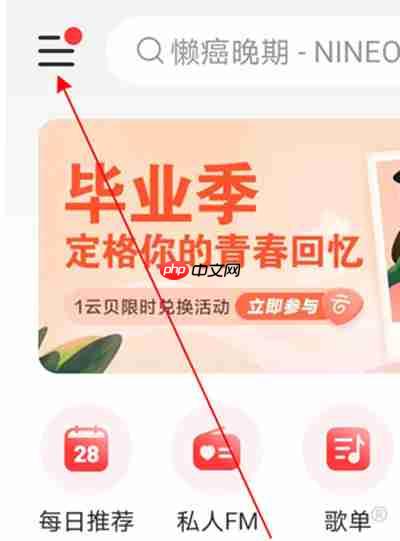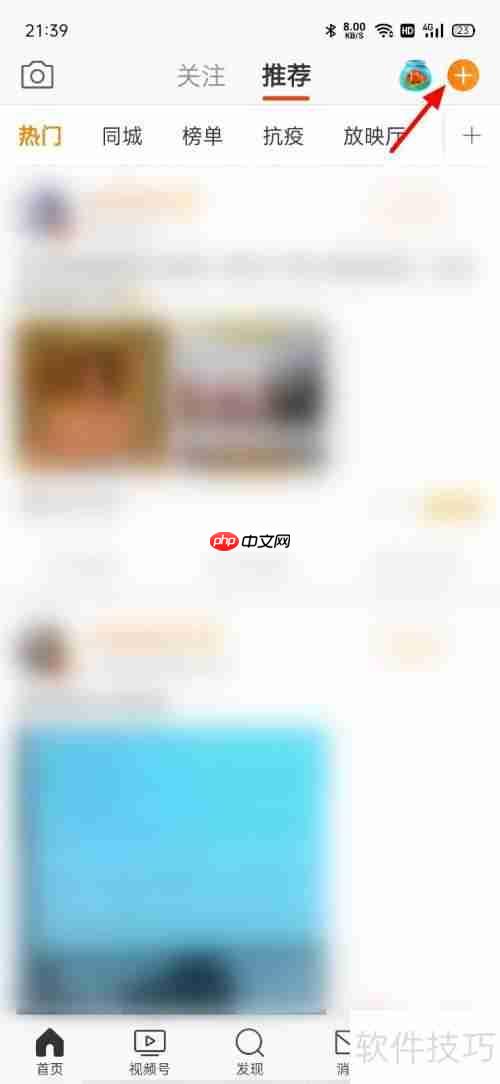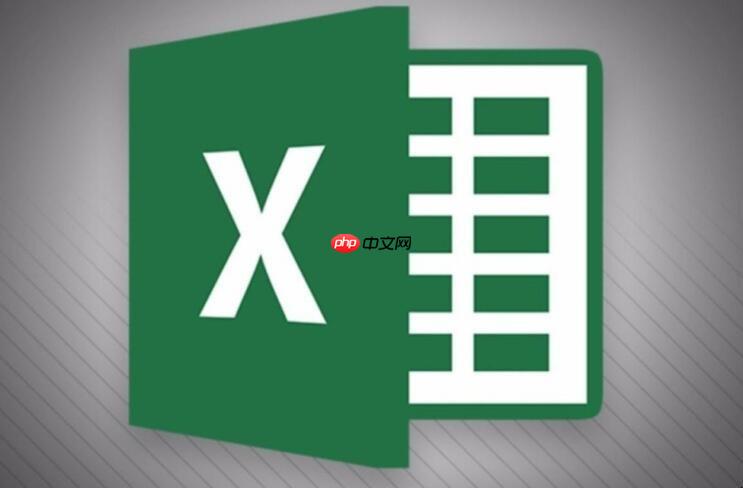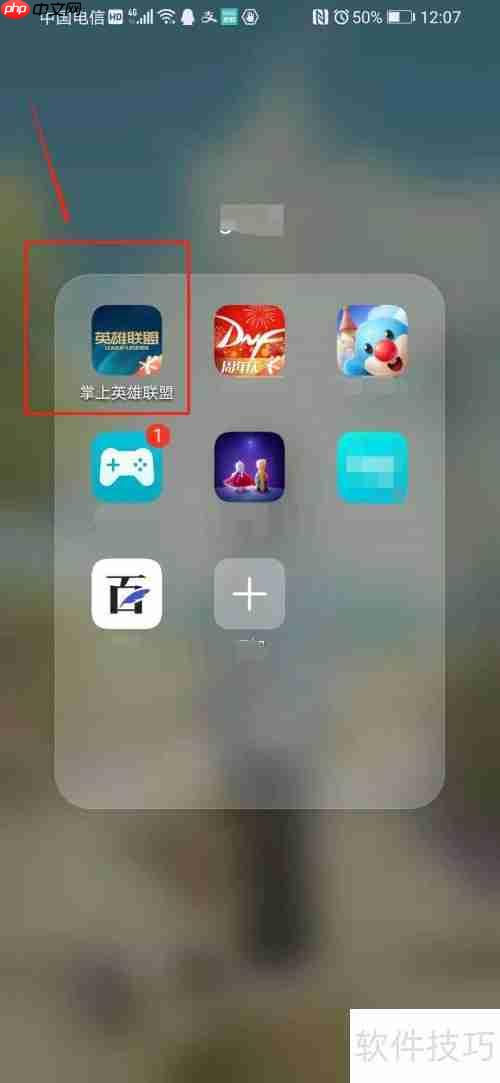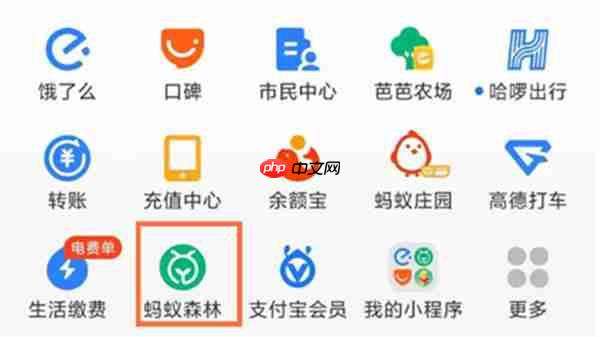如何从一组数据中随机抽取样本?
来源:菜鸟下载 | 更新时间:2025-06-30
在wps和excel中实现样本的随机抽取,可以借助rand函数为数据生成随机数值,随后根据排序结果选取
在wps和excel中实现样本的随机抽取,可以借助rand函数为数据生成随机数值,随后根据排序结果选取目标样本。
1、 在编号列中输入随机函数公式=RANDBETWEEN(1,20),按下回车键完成确认。

2、 然后拖动填充柄下拉填充,在工号位置输入公式。此时需要用到VLOOKUP和COLUMN两个函数,完整公式为=VLOOKUP(\$E7,\$A:\$C,COLUMN(B2),0)。输入完毕后,按回车键执行操作。
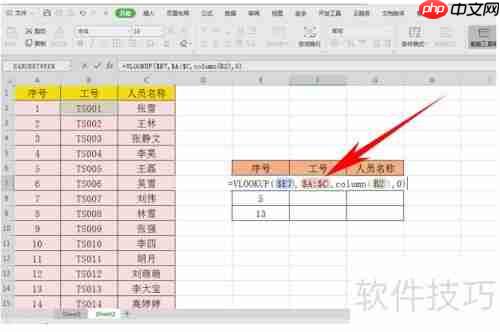
3、 与序号对应的工号将自动显示出来,由于B2未采用绝对引用方式,因此可以直接向右拖动填充单元格,以完善人员名称信息。

4、 向右填充之后,对应人员的姓名便会呈现出来。

5、 最后向下拖动填充柄即可完成全部操作。需要注意的是,每次回车进行填充时,由于随机函数的影响,数据会发生变化;填充结束后,按下F9键也可以实现随机刷新效果。
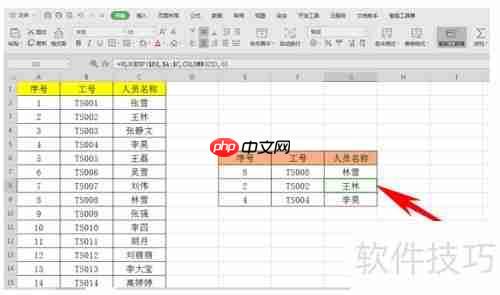
菜鸟下载发布此文仅为传递信息,不代表菜鸟下载认同其观点或证实其描述。
展开
相关文章
更多>>热门游戏
更多>>热点资讯
更多>>热门排行
更多>>- 仙境幻域手游2023排行榜前十名下载_好玩的仙境幻域手游大全
- 剑与情缘手游排行榜-剑与情缘手游下载-剑与情缘游戏版本大全
- 多种热门耐玩的剑痴仙途破解版游戏下载排行榜-剑痴仙途破解版下载大全
- 聊斋随录游戏排行-聊斋随录所有版本-聊斋随录游戏合集
- 烈焰归来题材手游排行榜下载-有哪些好玩的烈焰归来题材手机游戏推荐
- 妖灵奇缘游戏排行-妖灵奇缘所有版本-妖灵奇缘游戏合集
- 放置英雄系列版本排行-放置英雄系列游戏有哪些版本-放置英雄系列游戏破解版
- 2023幻剑飞仙手游排行榜-幻剑飞仙手游2023排行榜前十名下载
- 地城深渊手游2023排行榜前十名下载_好玩的地城深渊手游大全
- 类似烈焰传说的手游排行榜下载-有哪些好玩的类似烈焰传说的手机游戏排行榜
- 王城之路ios手游排行榜-王城之路手游大全-有什么类似王城之路的手游
- 2023霸刀战士手游排行榜-霸刀战士手游2023排行榜前十名下载